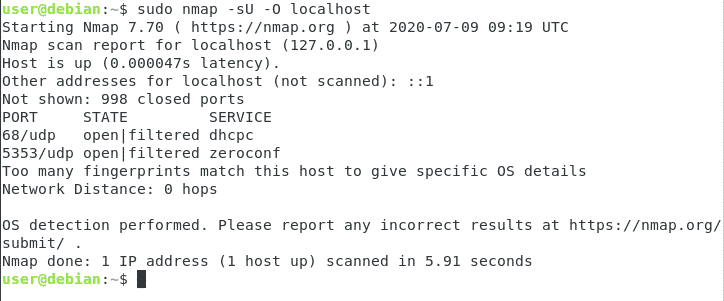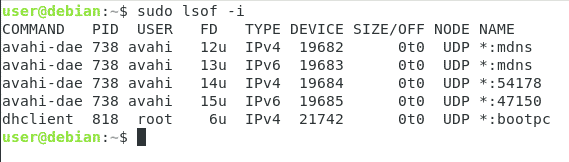Debian 10: проверка открытых портов

Порты определяются как конечные точки связи, которые требуются двум или более сторонам для связи друг с другом через сеть. В идеале, когда две или более стороны обмениваются данными друг с другом, их соответствующие порты должны оставаться открытыми. Однако иногда, даже когда связь прерывается, порты могут оставаться открытыми, что может вызвать различные проблемы с безопасностью. Более того, излишне открытые порты также могут потреблять дополнительные ресурсы. Поэтому вы должны постоянно проверять все открытые порты. Поэтому в этой статье мы объясним вам различные методы, с помощью которых вы можете проверить открытые порты в Debian 10.
Методы проверки открытых портов в Debian 10:
Для проверки открытых портов в Debian 10 вы можете использовать любой из четырех методов, обсуждаемых в этой статье.
Способ №1:
Чтобы проверить открытые порты в Debian 10 с помощью команды netstat , вам необходимо выполнить следующие шаги:
1. Прежде всего, вам необходимо запустить терминал. Для этого щелкните вкладку Действия, расположенную на рабочем столе, введите терминал в появившейся строке поиска, а затем щелкните результат поиска, чтобы запустить терминал в Debian 10.
2. Теперь введите следующую команду в своем терминале и нажмите клавишу Enter:
sudo apt-get install net-tools
Выполнение этой команды установит пакет net-tools, который необходим для использования команды netstat.
3. После выполнения этой команды введите в терминале следующую команду и нажмите клавишу Enter:
netstat –pnltu
4. Как только эта команда будет выполнена успешно, на вашем экране появится список всех различных портов с указанием их состояний, как показано на следующем изображении:
Способ №2:
Чтобы проверить открытые порты в Debian 10 с помощью команды ss, вам необходимо выполнить следующие шаги:
1. Запустите терминал так же, как описано в методе выше. Теперь введите следующую команду в своем терминале и нажмите клавишу Enter:
ss –lntup
2. После успешного выполнения этой команды на экране появится список всех различных портов с указанием их состояний, как показано на следующем изображении:
Способ №3:
Чтобы проверить открытые порты в Debian 10 с помощью команды nmap, вам необходимо выполнить следующие шаги:
1. Запустите терминал так же, как описано в методе № 1. Теперь введите следующую команду в своем терминале и нажмите клавишу Enter:
sudo apt-get install nmap
Запуск этой команды установит утилиту nmap, после чего мы сможем успешно использовать команду nmap.
2. Теперь, если вы хотите проверить все открытые порты TCP, введите следующую команду в своем терминале и нажмите клавишу Enter:
sudo nmap –sT –O localhost
3. Как только эта команда будет выполнена успешно, вы сразу сможете узнать, открыты ли какие-либо TCP-порты, как показано на изображении ниже:
4. Однако, если вы хотите проверить все открытые порты UDP, введите в терминале следующую команду и нажмите клавишу Enter:
sudo nmap –sU –O localhost
5. Как только эта команда будет выполнена успешно, вы сразу сможете узнать, открыты ли какие-либо порты UDP, как показано на следующем изображении:
Метод №4:
Чтобы проверить открытые порты в Debian 10 с помощью команды lsof, вам необходимо выполнить следующие шаги:
1. Запустите терминал так же, как описано в методе № 1. Теперь введите следующую команду в своем терминале и нажмите клавишу Enter:
sudo apt-get install lsof
Запуск этой команды установит утилиту lsof, после чего мы сможем успешно использовать команду lsof.
2. Теперь введите следующую команду в своем терминале и нажмите клавишу Enter:
sudo lsof –i
3. Как только эта команда будет выполнена успешно, на вашем экране появится список всех портов с указанием их статуса, как показано на изображении ниже:
Вывод:
Используя любой из четырех методов, обсуждаемых в этой статье, вы можете легко проверить все открытые порты в Debian 10. Единственное, что здесь следует отметить, это то, что команды, за которыми следует ключевое слово «sudo», требуют root привилегии. Следовательно, вы должны запускать их как есть.
Редактор: AndreyEx